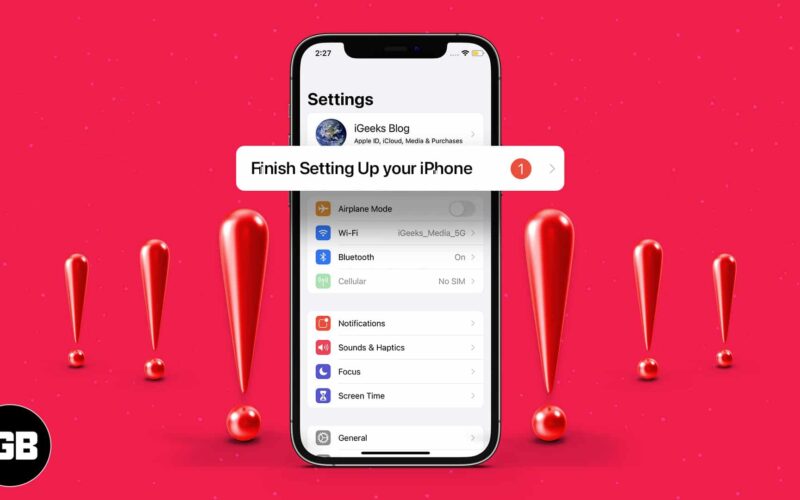
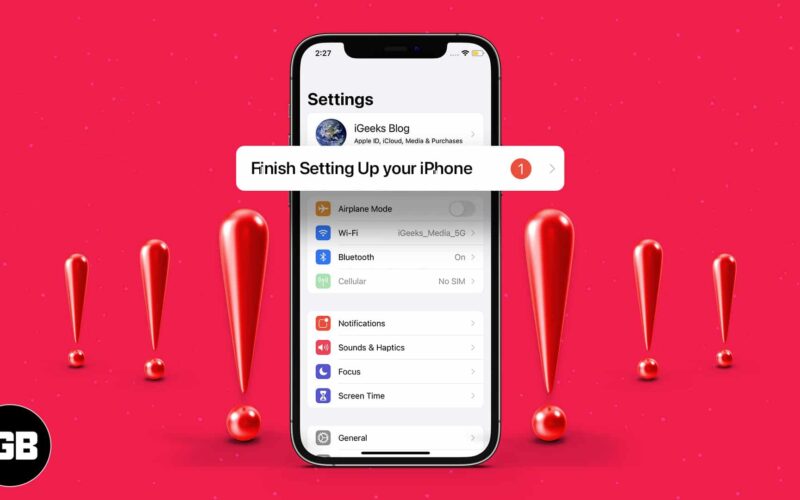
Yeni bir iPhone kurarken Siri’yi etkinleştirmek veya Apple Pay’ı ayarlamak gibi isteğe bağlı kurulum adımlarını atlamak yaygındır. Ancak, bunu yaparsanız, Ayarlar uygulamasının üst kısmında “iPhone’unuzu Ayarla” mesajını görmeye devam edersiniz. Kurulumu tamamlayarak size rehberlik etmek isterken, kasıtlı olarak bu adımları atlamayı seçerseniz oldukça can sıkıcı olabilir.
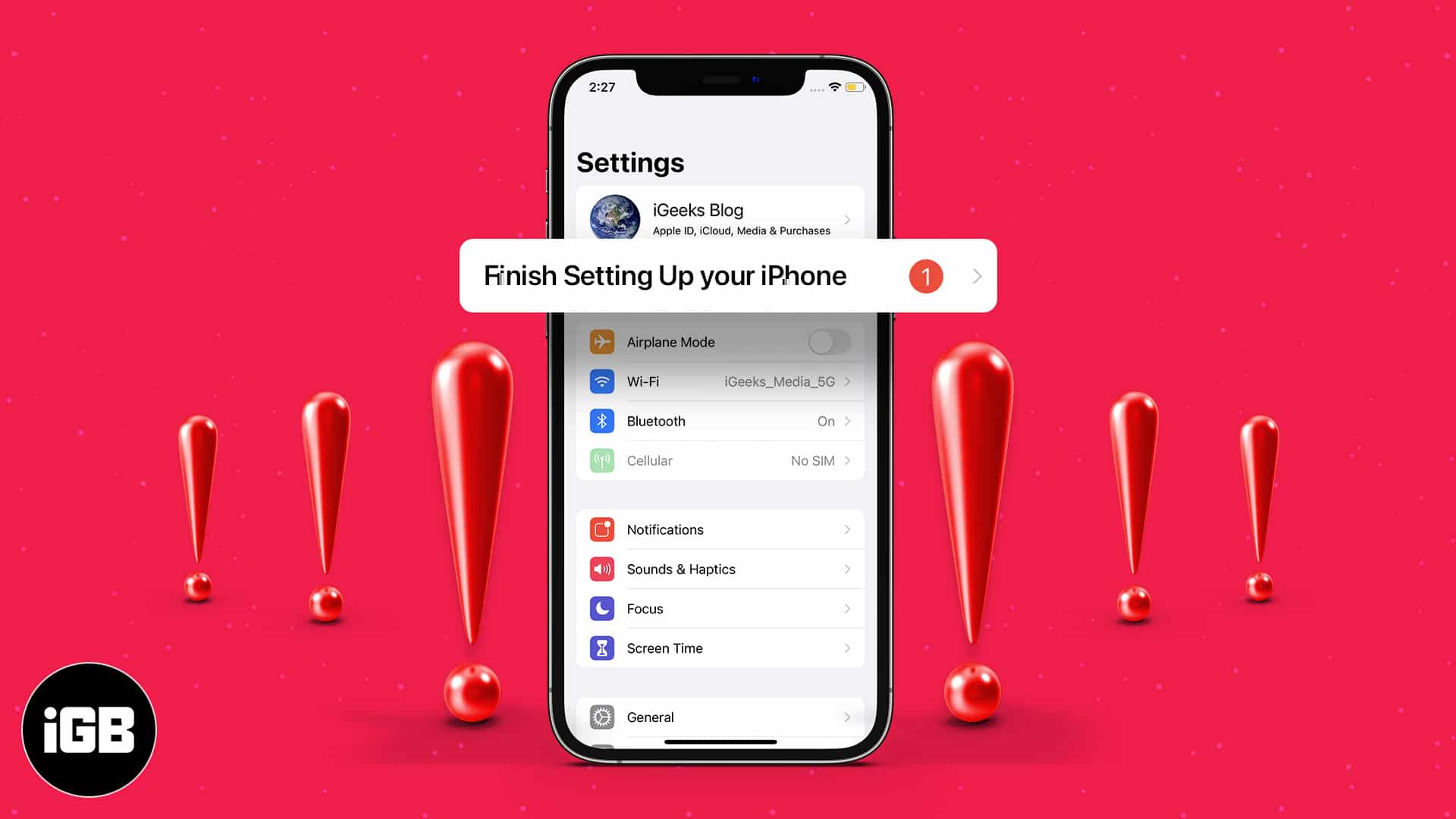
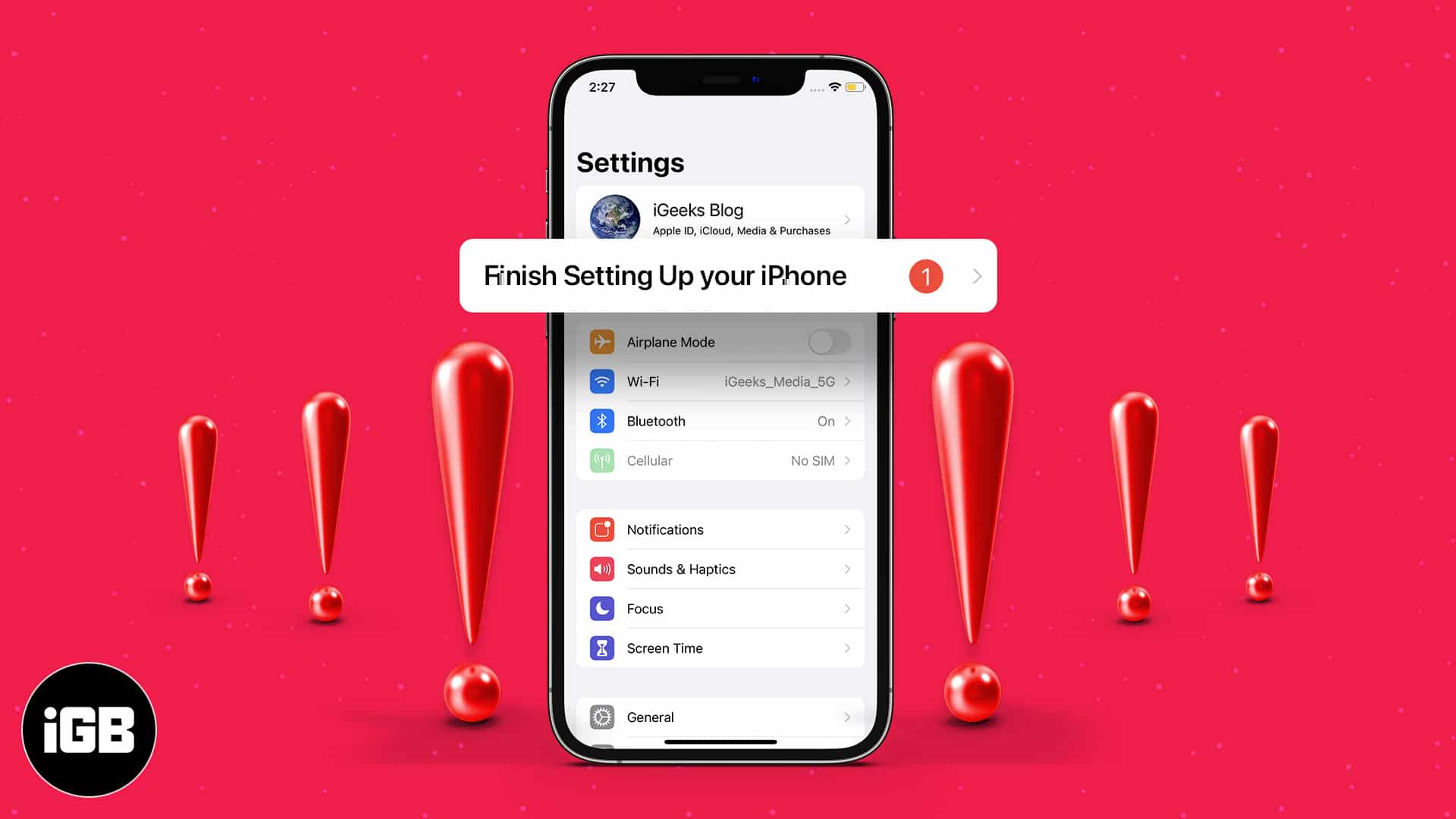
Neyse ki, bu kalıcı uyarıyı ortadan kaldırmanın etkili yolları vardır. Nasıl düzeltileceğine girelim!
Neden “iPhone’unuzu Kurmayı Bitir” uyarısını alıyorsunuz?
“İPhone’unuzu Ayarla” uyarısı, Apple’ın belirli kurulum adımlarını kaçırdığınızı hatırlatıyor. Bunlar genellikle şunları içerir:
- Apple hesabınıza imza atmak
- Etkinleştirme Siri
- Apple Pay’ı ayarlamak
- Yüz Kimliği veya Touch Kimliğini Yapılandırma
- İCloud hizmetlerini veya iCloud yedeklemesini etkinleştirme
İlk kurulum sırasında bunlardan herhangi birini atladıysanız – bilerek veya bilmeden – iPhone’unuz, bunları tamamlayana veya düzgün bir şekilde görevden alana kadar sizi istemeye devam eder.
“İPhone’unuzu Ayarla” Uyarısı Nasıl Kaldırılır
Bu uyarıyı durumunuza göre kaldırmanın birkaç yolu vardır:
1. “Ayarlarda Daha Sonra Kurul” seçeneğini kullanın
Şu anda (veya hiç) Siri veya Apple Pay gibi hizmetler kurmakla ilgilenmiyorsanız, bunları manuel olarak atlayabilirsiniz:
- Ayarlar uygulamasını açın ve iPhone uyarınızı ayarlayın bitişine dokunun.
- Daha önce atladığınız hizmete dokunun.
- İstendiğinde, ayarlarda daha sonra ayarlayın.
- Atlanan tüm hizmetler için tekrarlayın.
Yapıldıktan sonra, uyarı kaybolmalıdır.
2. Önerilen kurulum adımlarını tamamlayın (Siri, Apple Pay, vb.)
Temiz ayarlar sayfasını tercih ederseniz, kurulum adımlarını tamamlamak en hızlı yoldur:
- Ayarları Aç → İPhone’unuzu ayarlayın.
- Kalan tüm kurulumları tamamlamak için ekrandaki talimatları izleyin.
- Tamamlandığında, mesaj kalıcı olarak yok olmalıdır.
3. Apple Services (hızlı bypass hilesi)
Bazen, küçük eksik ayarlar (eksik Siri seçenekleri gibi) uyarının yapışmasına neden olabilir.
Apple Service ayarlarını nasıl yenileyeceğiniz aşağıda açıklanmıştır:
- Ayarlar → Apple Intelligence & Siri’ye gidin.
- Siri’ye konuşun ve yazın.
- Siri için yan düğmeye basın ve Siri’ye yazın.


- Birkaç saniye bekleyin, sonra onları tekrar açın.
Bu hile genellikle iPhone’unuzu her şeyin düzgün yapılandırıldığını fark etmeye zorlar.
4. Ayarlar uygulamasını zorla veya iPhone’unuzu yeniden başlatın
Küçük bir aksaklık bazen uyarı sıkışmış tutabilir.
İşte nasıl temizlenecek:
- Alttan yukarı kaydırarak ve tutarak uygulama değiştiriciyi açın.
- Kapatmak için Ayarlar uygulamasında kaydırın.
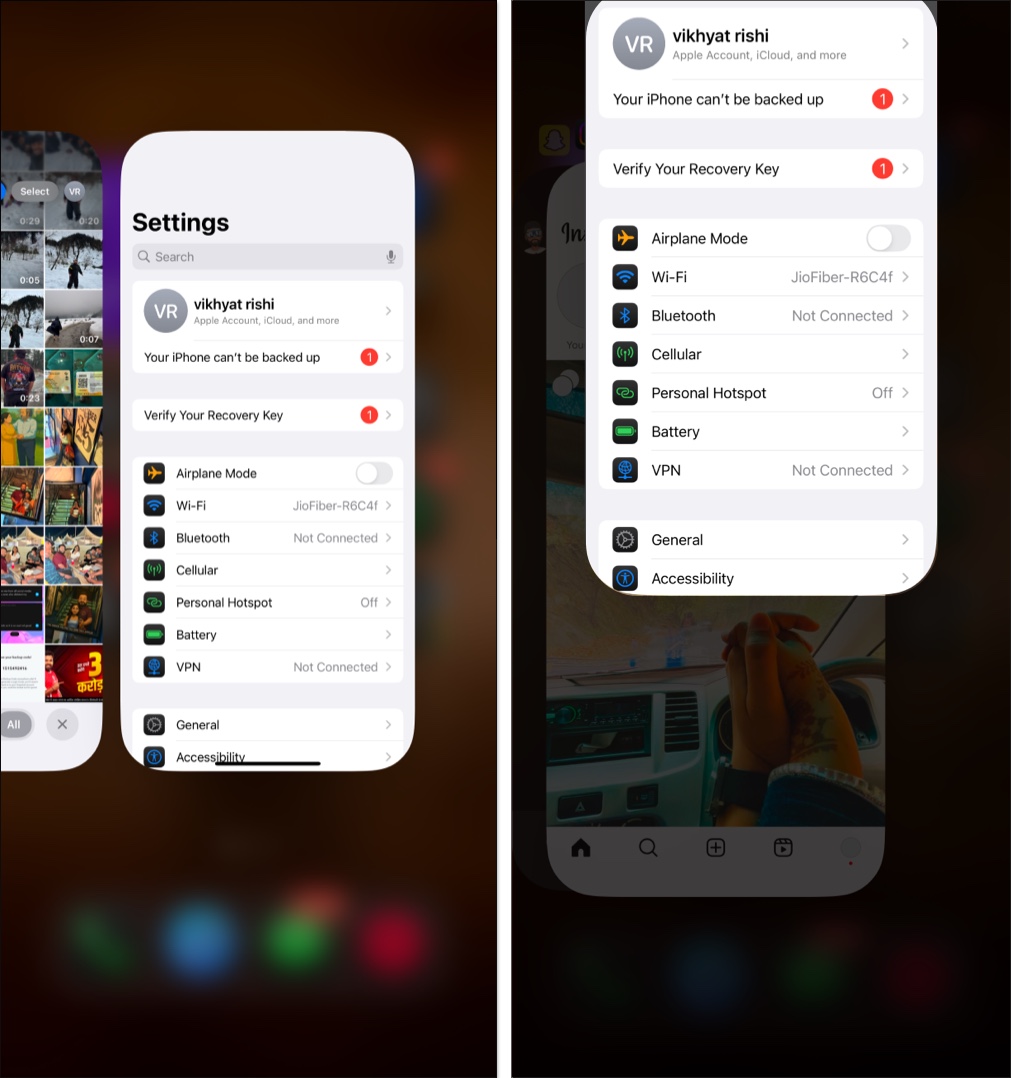
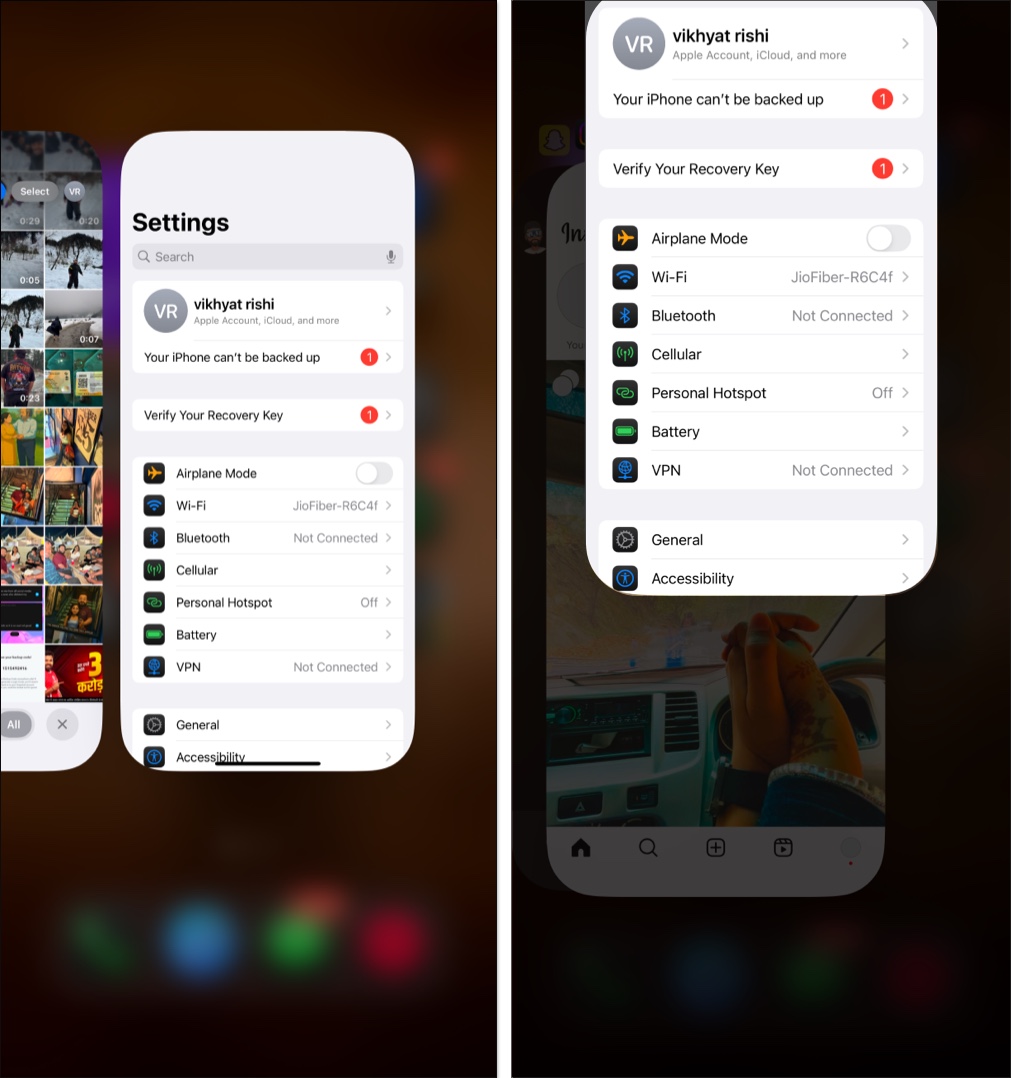
Ayarları yeniden başlatın ve uyarının gitip gitmediğini kontrol edin. Değilse, iPhone’unuzu yeniden başlatın ve tekrar kontrol edin.
5. Apple hesabınıza çıkış ve geri dönün
Nadir durumlarda, Apple hesabınızla bir senkronizasyon aksaklığı soruna neden olabilir.
Düzeltmek için:
- Ayarlara Git → Dokun [Your Name] → oturum açın.
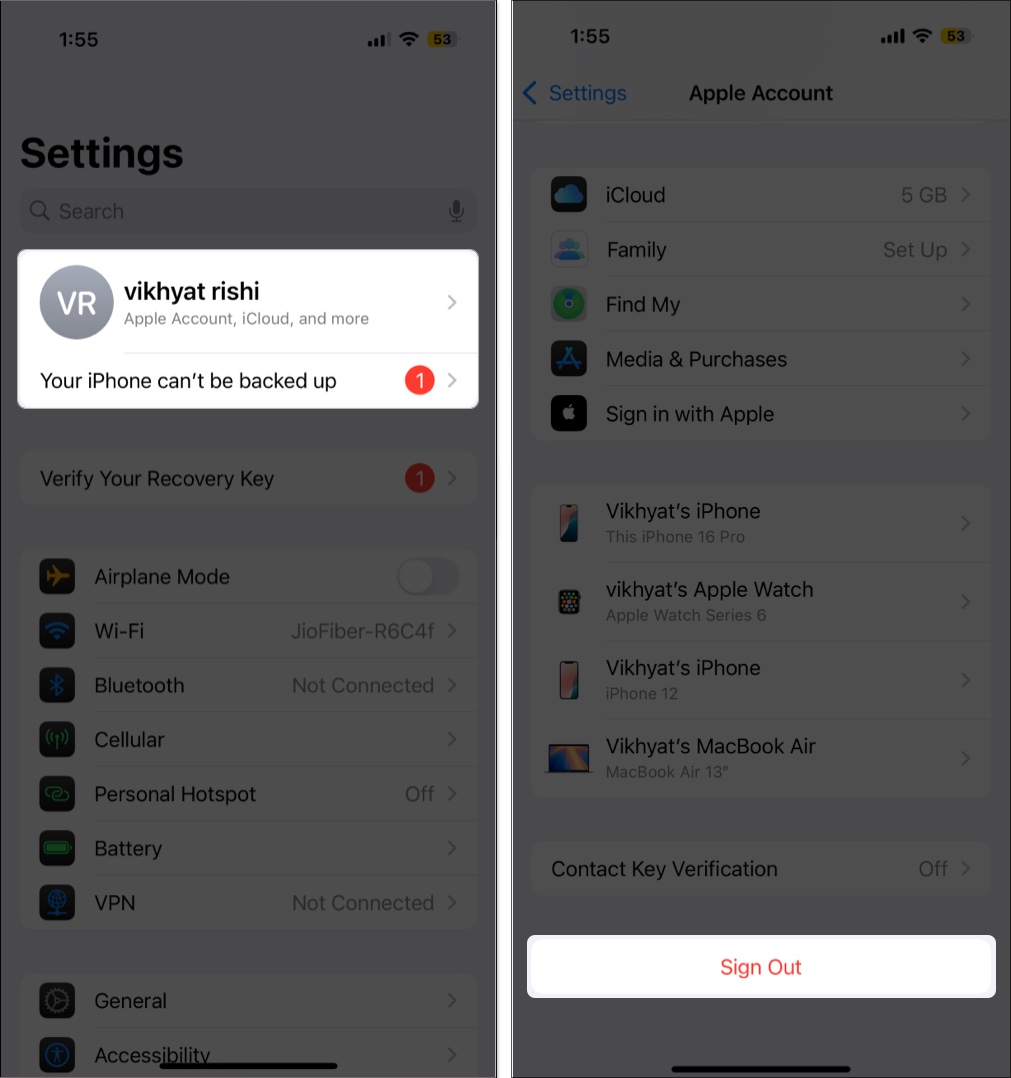
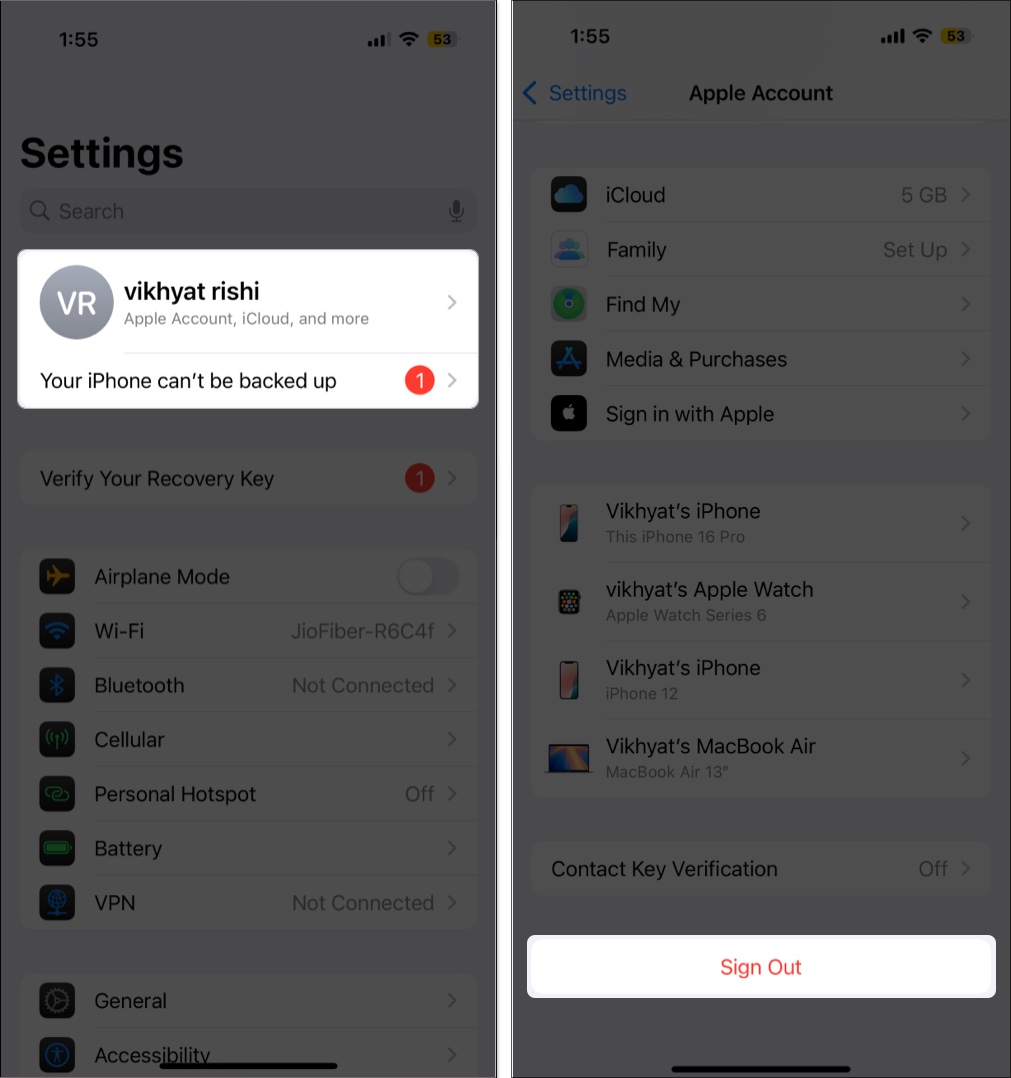
- Birkaç saniye bekleyin, ardından Apple hesabınıza geri dönün.
Geri döndükten sonra uyarı kaybolmalıdır.
6. Yazılım güncellemesini kontrol edin
Bir sistem hatası uyarının devam etmesine neden oluyorsa, iPhone’unuzu güncellemek bunu düzeltebilir:
- Ayarları Aç → Genel → Yazılım Güncellemesi.
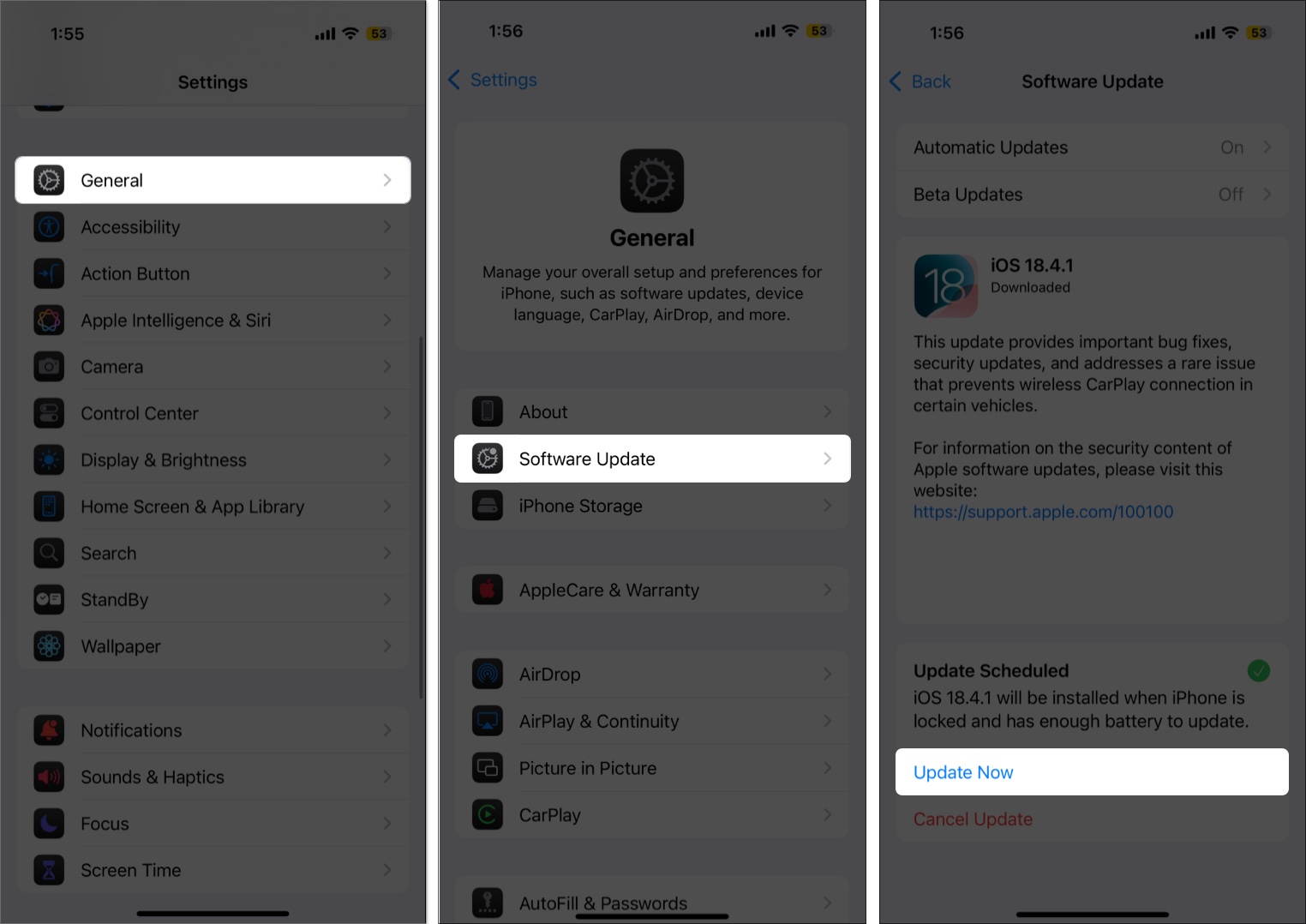
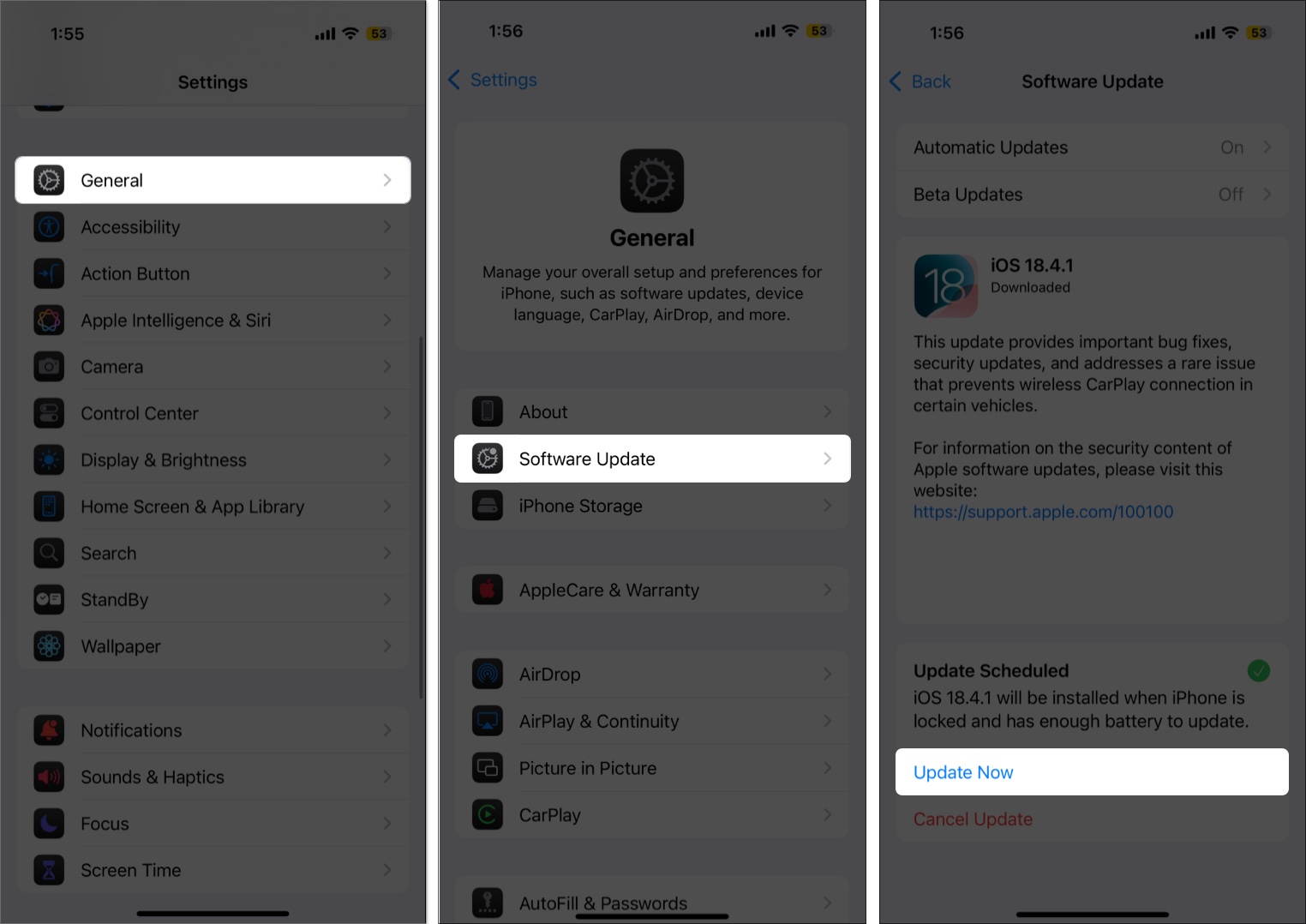
- Kullanılabilir güncellemeleri indirin ve yükleyin.
Apple genellikle rutin güncellemelerle küçük hataları yamalar.
Uyarıyı kalıcı olarak reddedebilir misiniz?
Evet, çoğu durumda. Kurulum adımlarını tamamladıktan veya bunları “Ayarlarda daha sonra ayarla” seçeneğini kullanarak doğru bir şekilde atladıktan sonra, uyarı geri dönmemelidir.
Bununla birlikte, bir sorun çözülmemiş kalırsa – doğrulanmamış bir Apple ödeme kartı, eksik Siri yapılandırması veya iCloud senkronizasyonu hatası gibi – uyarı ele alınana kadar yeniden ortaya çıkabilir.
“İPhone’unuzu Ayarla” uyarısını göz ardı etmek güvenli mi?
Kesinlikle. Bu uyarı bir güvenlik uyarısı veya kritik bir sorun değildir. Siri, Apple Pay veya iCloud gibi özellikleri etkinleştirmek için sadece bir hatırlatmadır.
Bu hizmetler yararlı olsa da, iPhone’unuz bunları ayarlamadan mükemmel bir şekilde çalışacaktır. Bu nedenle, bunları tamamlamamayı tercih ediyorsanız, bildirimi reddettikten sonra görmezden gelmekten çekinmeyin.
“Bitirme Kurulumu” uyarısını yenmek
“İPhone’unuzu Ayarla” uyarısı ilk kez kullanıcılar için yararlıdır-ancak deneyimli kullanıcılar veya kurulum adımlarını kasıtlı olarak atlayanlar için hızla sıkıntı haline gelir.
İyi haber şu ki, bu çözümleri izleyerek kolayca kaldırabilirsiniz.
Bu kalıcı uyarıyı yaşadınız mı? Yorumlarda deneyiminizi bırakın – özellikle de onu ortadan kaldırmak için başka bir akıllı yol bulduysanız!
Okumaya değer ilgili makaleler:
- İPhone’da sahte bir Apple Güvenlik Uyarısı Nasıl Kaldırılır ve Neden Alıyorsunuz?
- İPhone nasıl düzeltilir Apple kimliği şifresi istemeye devam ediyor
- “Evde sıkışmış bir iPhone nasıl düzeltilir” Size kritik uyarılar göndermek ister “
